之前老左有分享过利用阿里云OSS对象存储自建图床,以及可以将WordPress网站中的图片、附件单独存储与网站文件分离,其中可以用到WPOSS插件工具(WPOSS插件实现WordPress图片分离至阿里云OSS对象存储)。但是这里有一个问题,如果我们已有本地图片的网站在迁移至OSS中后需要将原本本地的图片拷贝到OSS中这样后续修改路径之后才可以同步。
同时,如果我们后续管理OSS对象存储中的附件文件的时候希望批量拷贝到本地管理(这样才放心一些),有没有什么工具可以实现呢?这里有介绍到来自阿里云官方提供的OSS Browser图形工具来管理对象存储中的文件的,老左和大家一起看看这个工具到底如何。
第一、OSS Browser工具下载和安装
Windows x32:http://gosspublic.alicdn.com/oss-browser/1.9.1/oss-browser-win32-ia32.zip?spm=a2c4g.11186623.2.11.3b8e1144px4Esw&file=oss-browser-win32-ia32.zip
Windows x64:http://gosspublic.alicdn.com/oss-browser/1.9.1/oss-browser-win32-x64.zip?spm=a2c4g.11186623.2.12.3b8e1144px4Esw&file=oss-browser-win32-x64.zip
MAC:http://gosspublic.alicdn.com/oss-browser/1.9.1/oss-browser-darwin-x64.zip?spm=a2c4g.11186623.2.13.3b8e1144px4Esw&file=oss-browser-darwin-x64.zip
Linux x64:http://gosspublic.alicdn.com/oss-browser/1.9.1/oss-browser-linux-x64.zip?spm=a2c4g.11186623.2.14.3b8e1144px4Esw&file=oss-browser-linux-x64.zip
这个根据我们本地的系统环境选择。但是需要注意,如果单个文件超过5GB,是不可以用这个工具的,需要用到 ossutil,这个后面再去体验,一般我们单个文件也不会有5GB吧。
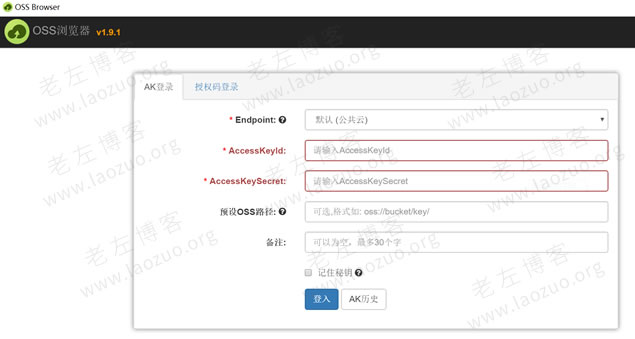
ossbrowser安装包下载到本地解压之后我们可以看到直接运行无需安装。这个界面应该是比较熟悉的,直接输入OSS参数应该是可以连接的。
第二、OSS Browser 对象存储图形管理使用
根据上图我们打开OSS Browser工具之后,我们输入自己OSS中对应的参数和API信息,看看是否可以连接。对于这些信息参数从哪里找,老左在这里不去重复,因为我们既然有需要用到这里,应该是有在使用对象存储的。
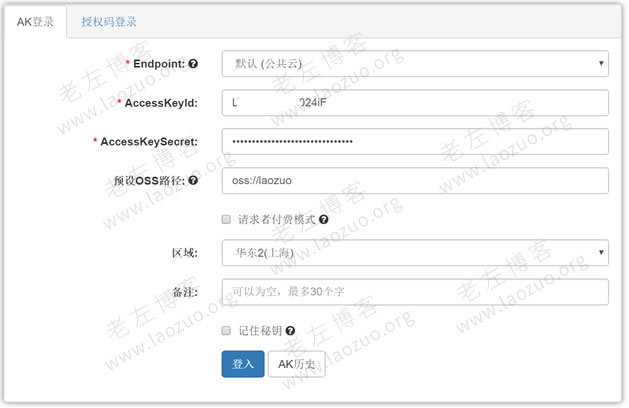
这里我们正常输入KEY API信息,其中需要注意的是OSS路径模式(oss://存储桶名称),然后选择对应地区就可以连接。
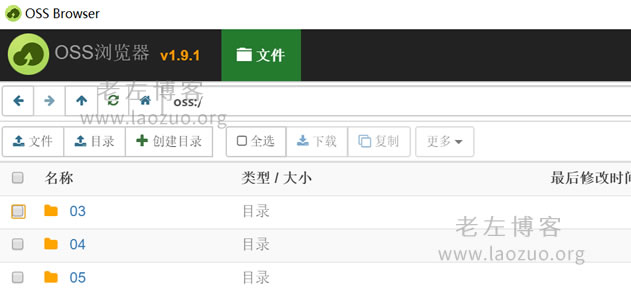
这里我们进入OSS图形管理软件界面,然后可以对当前OSS对象存储进行管理,包括可以下载到本地备份或者上传文件。
这样,如果我们在使用阿里云OSS对象存储的时候,可以利用OSS Browser工具定期进行备份,以及有需要文件单独进行存储管理的话,就直接用这个类似FTP的工具。
 老左笔记
老左笔记













